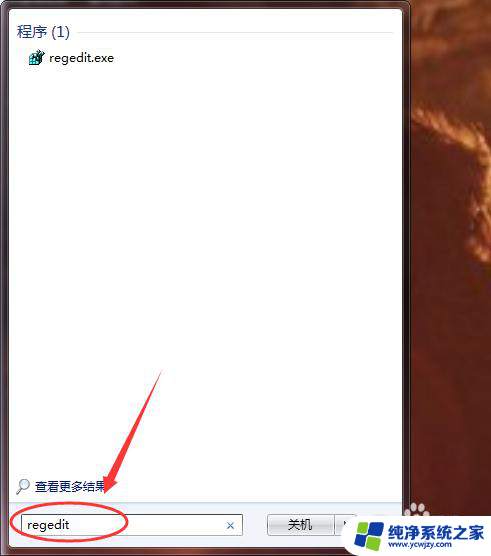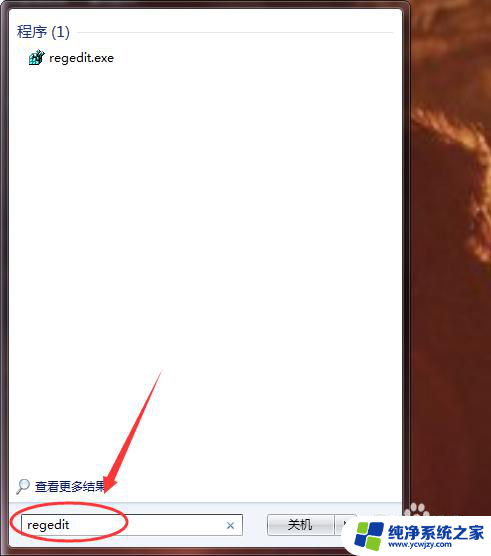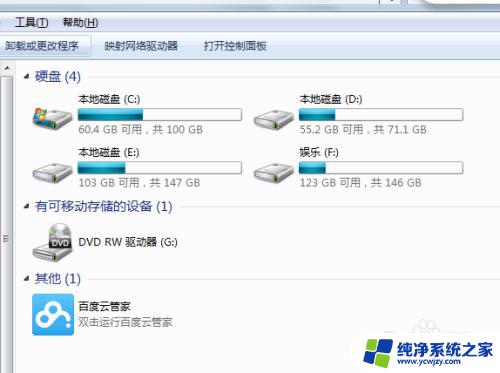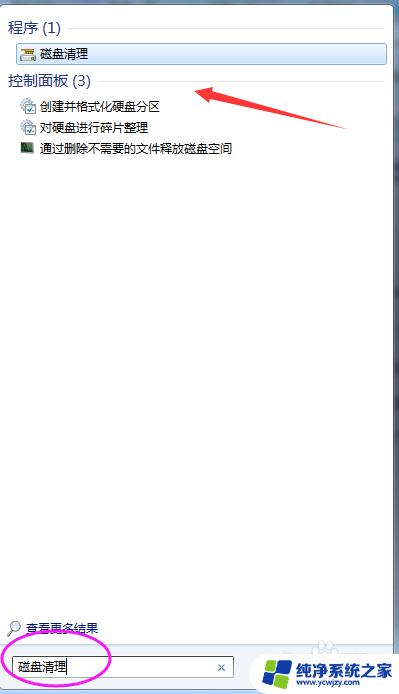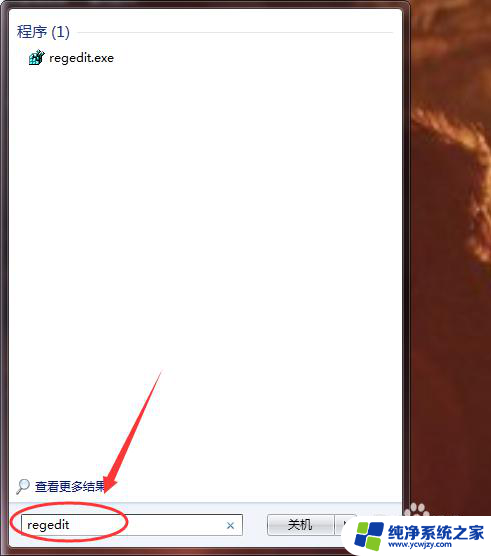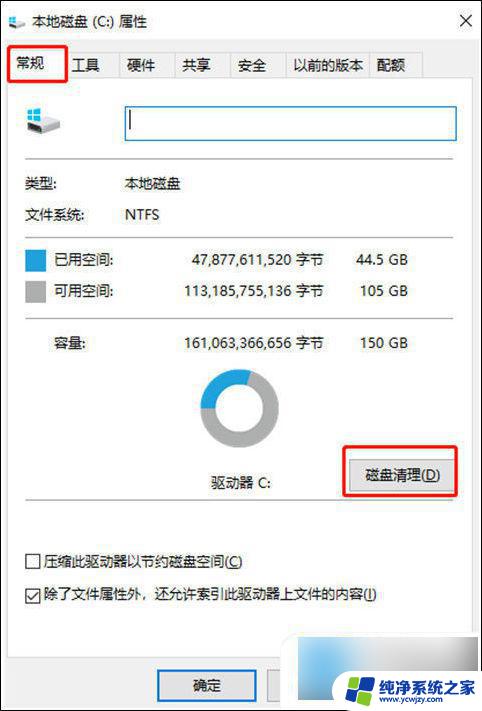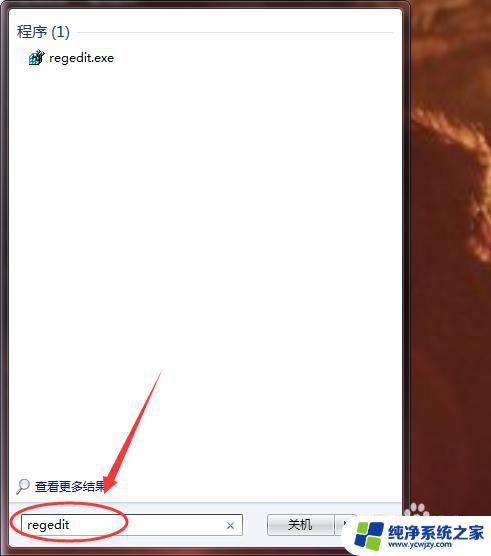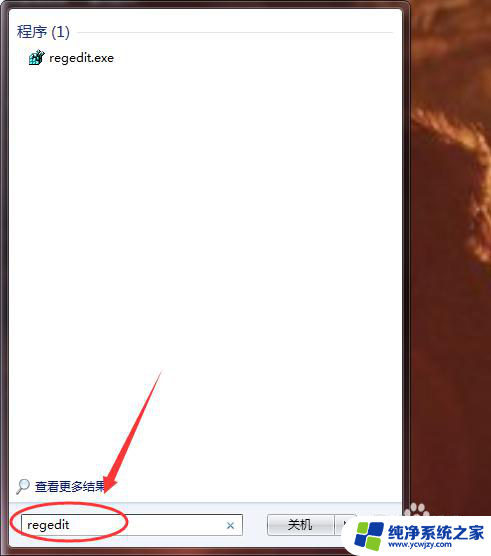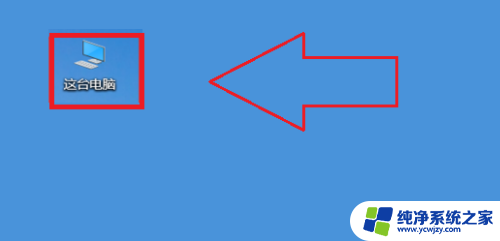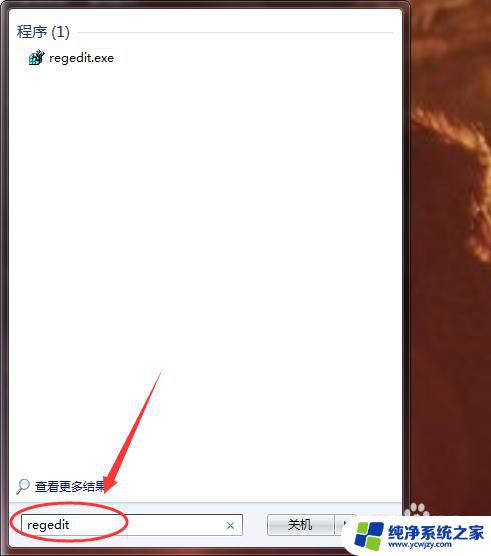win7如何清空电脑 win7怎么清空电脑硬盘中的无用文件
更新时间:2023-08-23 10:01:05作者:jiang
随着时间的推移,我们的电脑硬盘上可能会积累许多无用的文件,这些文件不仅占据了宝贵的存储空间,还可能影响电脑的性能和运行速度,为了使电脑始终保持高效和优良的工作状态,清空电脑硬盘中的无用文件变得至关重要。而在Windows 7操作系统中,我们可以采取一些简单而有效的方法来实现这一目标。本文将介绍Win7如何清空电脑硬盘中的无用文件,让我们一起来探索吧。
步骤如下:
1.
右击属性
只清空电脑,而保留原有的电脑系统。点击打开电脑中的此电脑,找到C盘,右键打开属性功能。
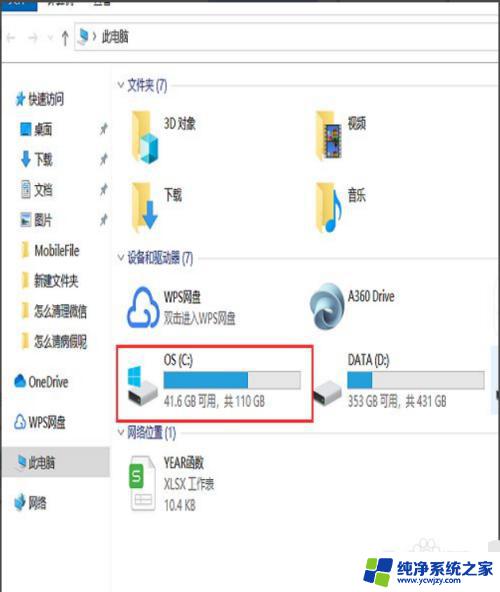
2.找到系统文件
在属性功能界面,点击清空磁盘功能。在弹出的磁盘清理界面,找到我们需要保留的系统文件。
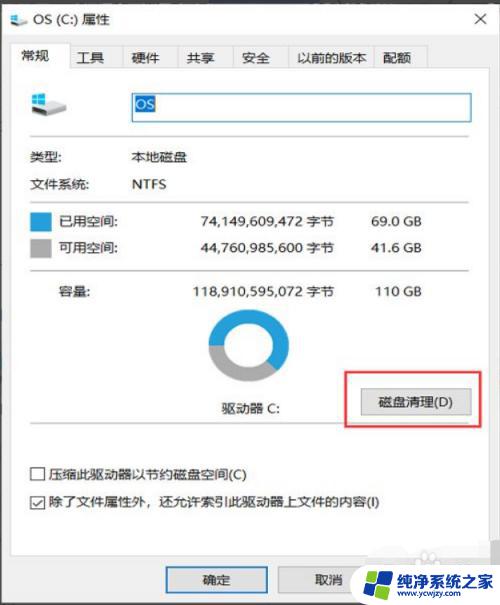
3.全部清除
勾选除了系统文件以外其他所有文件,然后点击确定。然后,我们再利用相同的方法将电脑中其他磁盘中的文件全部清除即可。
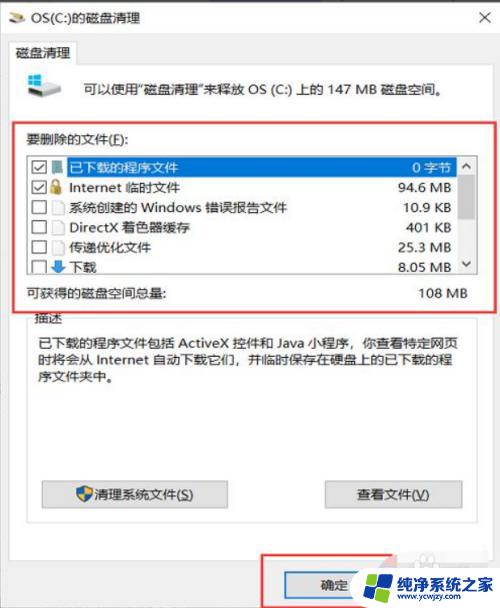
4.刷机重装系统
找专业人士,对电脑进行刷机重做系统。重做系统后的电脑只保留系统,其他文件都被删除了

以上就是关于清空电脑的方法,如果您遇到相同情况,可以按照本文提供的方法解决问题。